
Con cualquier actualización de software nueva en cualquier dispositivo, habrá pequeños contratiempos, pequeños problemas que harán que los usuarios no puedan descargar la actualización, aunque deberían poder hacerlo. Windows 8.1, la actualización gratuita para tabletas, computadoras de escritorio y portátiles que ejecutan el sistema operativo Windows 8 de Microsoft no es diferente.
Desde su lanzamiento, los usuarios han informado problemas aleatorios al no poder descargar la actualización. Esto es lo que debe hacer cuando Windows le dice que su instalación de Windows 8.1 no se pudo completar.
Antes de continuar, es una buena idea simplemente cerrar la tienda de Windows aplicación haciendo clic o tocando en su parte superior y arrastrándola a la parte inferior de nuestra pantalla. A continuación, intente la actualización de nuevo. Esto podría solucionar su problema y evitar que tenga que continuar con el resto de este proceso. Si eso todavía no ha ayudado, entonces continúa.
Lo primero que desea hacer si ve el error anterior en su pantalla es reiniciar sus dispositivos con Windows 8 e intentarlo de nuevo. Recuerde guardar cualquier trabajo que haya estado haciendo en segundo plano antes de reiniciarlo primero. Después de que hayas reiniciado, no abra la tienda de Windows la aplicación
Si todavía tienes problemas para descargar la actualización. Tendrá que abrir el símbolo del sistema de Windows 8. Ve a la Pantalla de inicio presionando la tecla de Windows en su teclado o presionando el botón de Windows debajo de la pantalla de su dispositivo.

Botón derecho del ratón En cualquier lugar de la pantalla de inicio y haga clic en Todas las aplicaciones botón.
Ahora, encuentra el Símbolo del sistema Opción en la lista de aplicaciones instaladas. No hagas clic izquierdo sobre él. En lugar, haga clic derecho sobre él y seleccione Ejecutar como administrador Desde el menú en la parte inferior. Los usuarios de la tableta deben colocar el dedo en el símbolo del sistema y luego bajar la aplicación ligeramente para ver el menú de la aplicación.
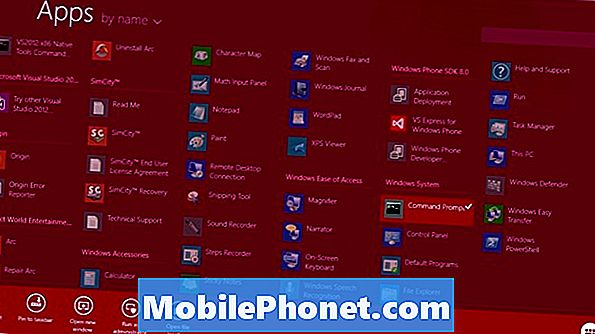
En el menú escriba 'net stop wuauserv’Luego pulsa enter en tu teclado.

Ahora escribe ‘bits de parada neta’Luego pulsa enter en tu teclado otra vez.

Ahora abra una ventana de archivo volviendo al escritorio. Vaya a la siguiente ubicación escribiéndola manualmente en la barra de direcciones o copiándola y pegándola en la barra de direcciones en una ventana de archivo: C: Windows SoftwareDistribution. Eliminar todo dentro de esa carpeta.
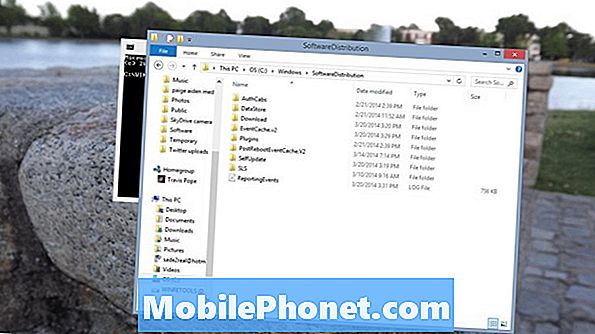
Ahora vuelve a la línea de comandos y escribe ‘net start wuauserv’Luego pulsa enter.

Siguiente tipobits de inicio neto’Luego pulsa enter.

Ahora dirígete a la Tienda Windows e intenta descargar Windows 8.1 nuevamente.
Leer: Microsoft Detalles de Windows 8.1 Características
En este momento, debería poder descargar Windows 8.1 sin ningún problema. Recuerde asegurarse de estar en una conexión a internet estable y de que su dispositivo con Windows 8 esté enchufado.


